由于VMware被博通收购后,VMware网站的很多功能已经并入到博通网站。从2024年11月16日之后访问VMware兼容性指南网站就会自动跳转到博通的站点。博通站点和原来的VMware站点在网页布局上有些细微的变化。
本文以查询Dell PowerEdge R7525 服务器 和 PERC H755 Front的阵列卡为例,详细介绍如何在博通站点查询ESXi对服务器BIOS固件和I/O设备的驱动和固件的兼容性要求。
旧VMware兼容性指南站点查询地址
https://www.vmware.com/resources/compatibility/search.php
新VMware兼容性指南站点查询地址:
https://compatibilityguide.broadcom.com/
查询ESXi对服务器BIOS的兼容性要求
第1步,访问博通兼容性指南主页,并点击位于“Platform & Computer”下的 “System/ Server”
https://compatibilityguide.broadcom.com/
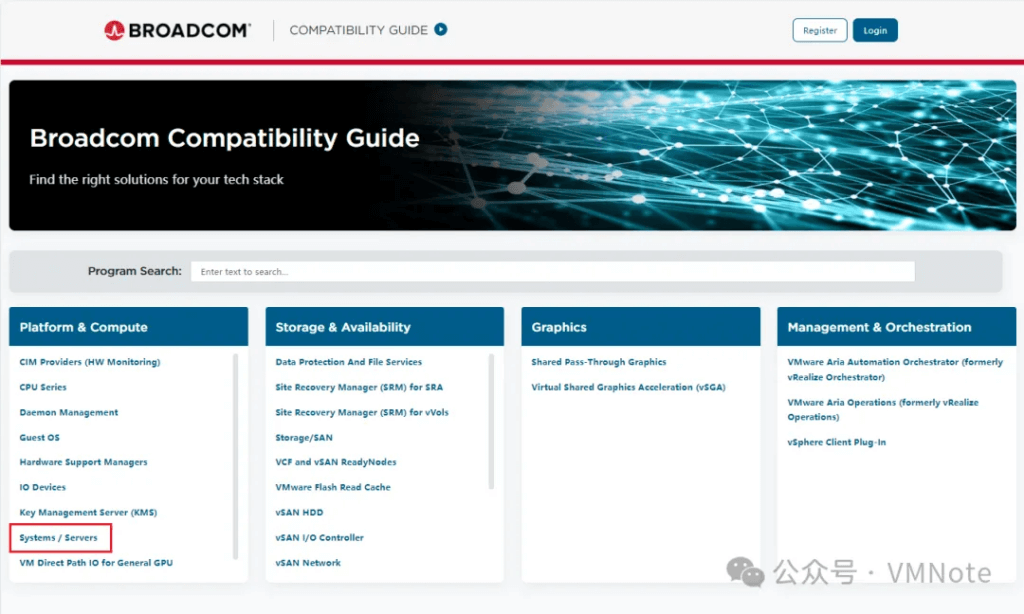
第2步,在 “System/ Server” 页面,在“Partner Name”列表中,选择服务器的品牌,在“Keyword”下输入服务器的型号,然后点击“View Results”
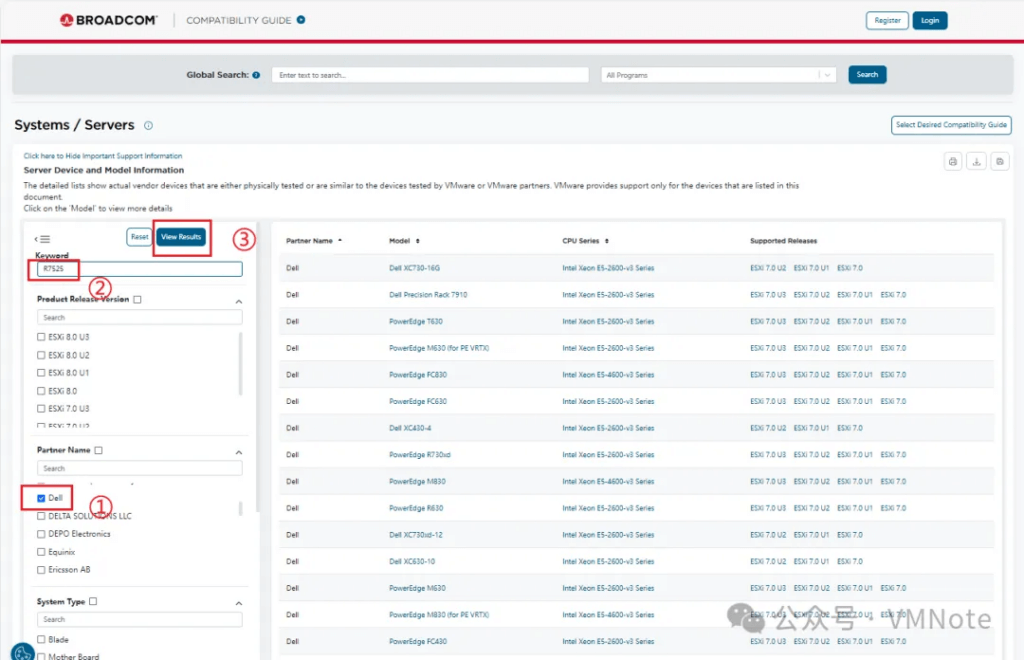
第3步,在查询结果页面,选择服务器CPU型号的系列
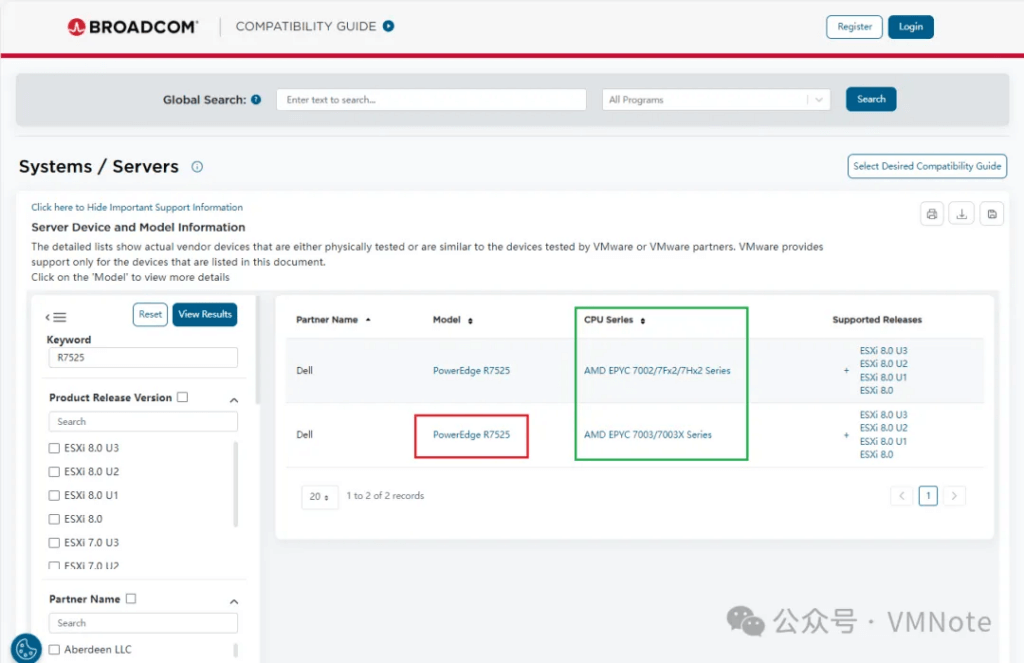
第4步,在机型的查询结果页面,选择ESXi的版本
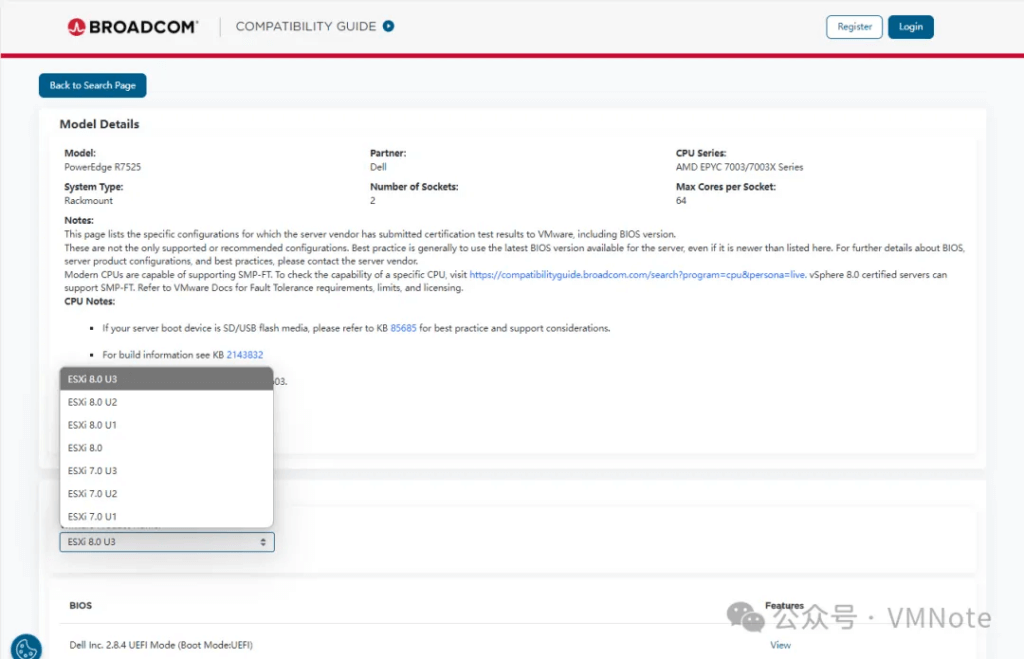
第5步,在查询结果页面,可以看到ESXi版本对该服务器BIOS固件的要求
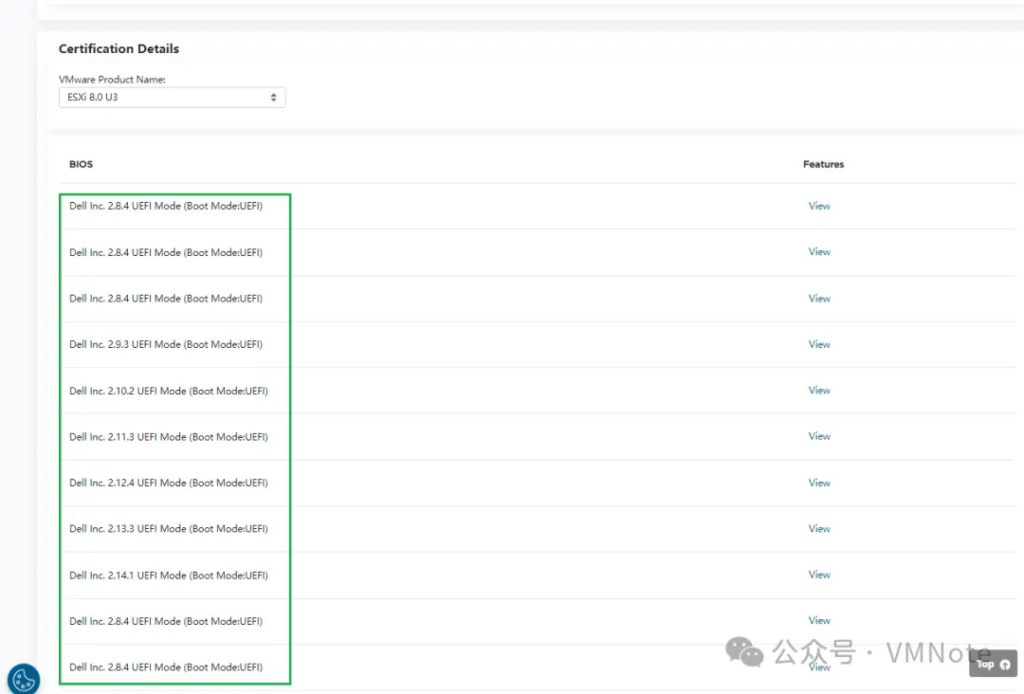
查询ESXi对I/O设备的兼容性要求
第1步,获取I/O设备的PCI ID
(1)可以通过服务器的硬件日志查询I/O设备的PCI ID
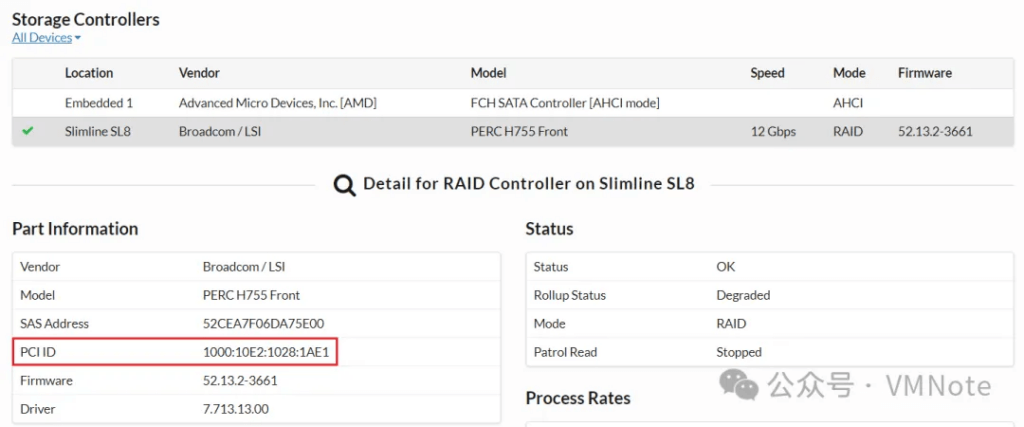
(2)也可以通过ESXi的命令行查询I/O设备的PCI ID
具体参考博通KB:323110
https://knowledge.broadcom.com/external/article/323110/
第2步,访问博通兼容性指南主页,并点击位于“Platform & Computer”下的 “I/O device”
https://compatibilityguide.broadcom.com/
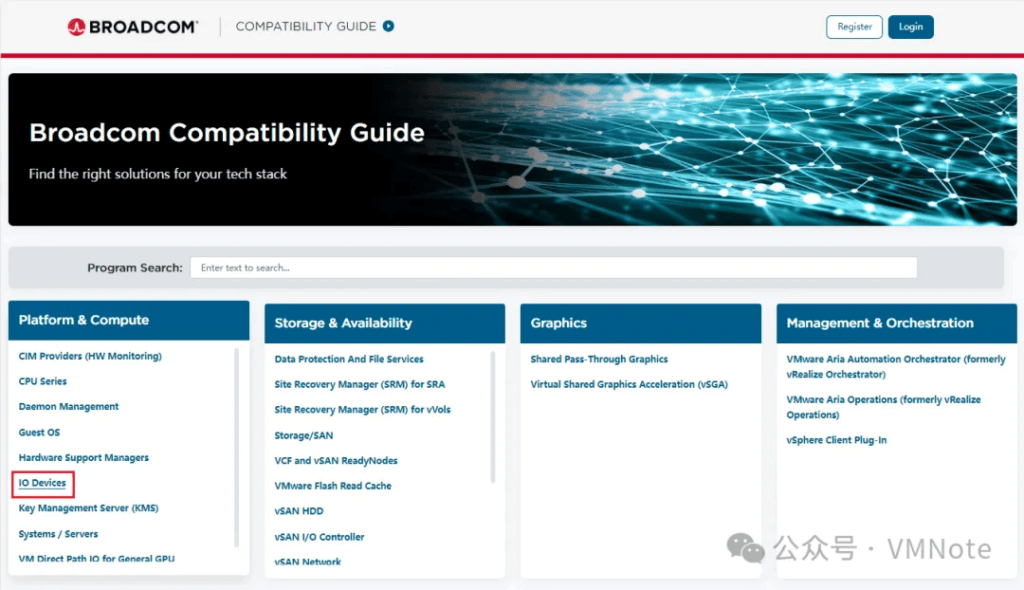
第3步,在I/O设备页面,输入PCI设备的ID后,点击”View Results“
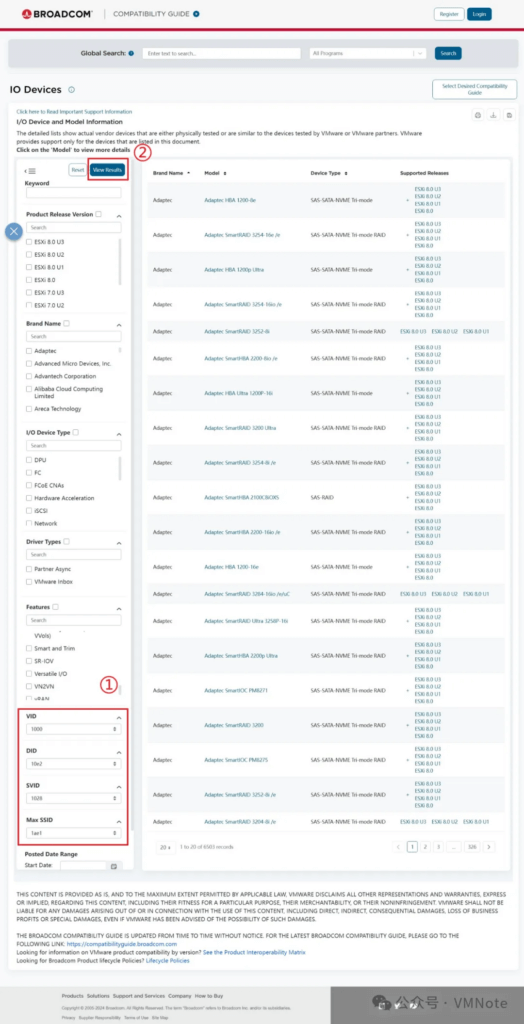
第4步,在筛选结果的页面,选择I/O设备的型号
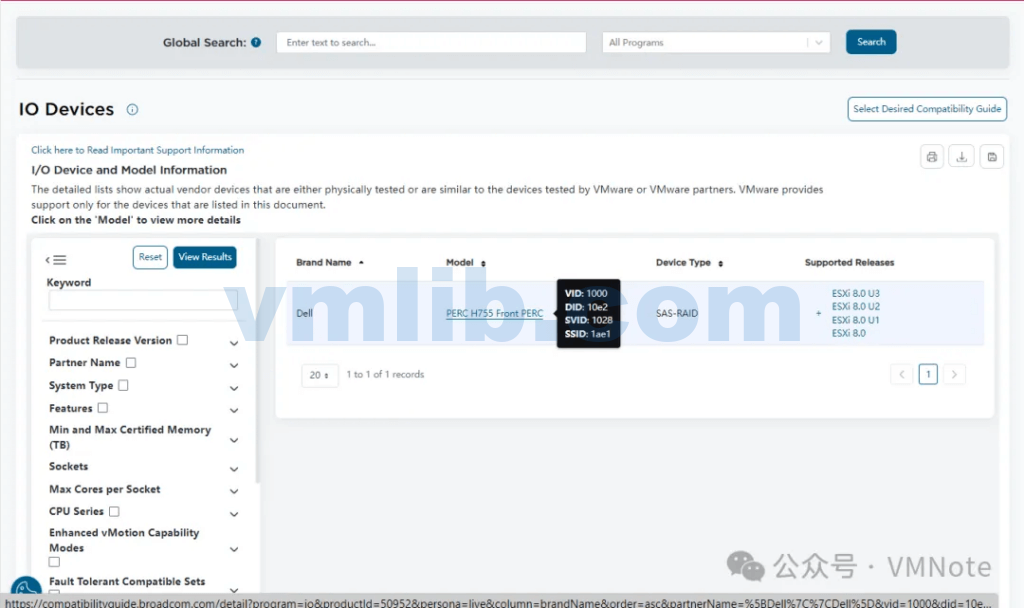
第5步,在I/O设备型号的查询结果页面,选择ESXi的版本
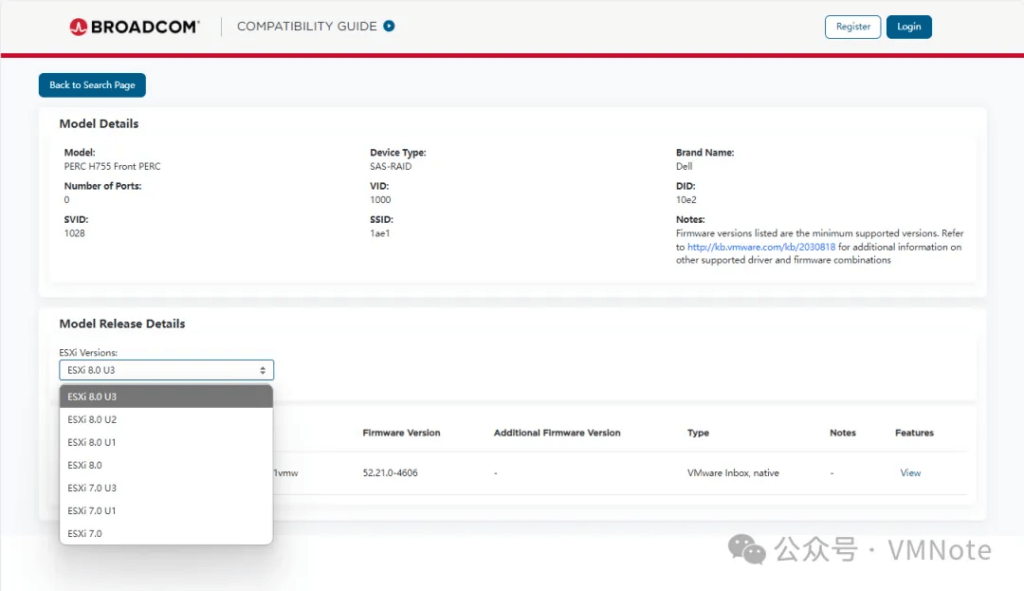
第6步,在查询结果的页面,可以看到选定的ESXi版本对I/O设备的固件和驱动的版本要求
例如,下图这个结果表明ESXi8.0U1对PERC H755 Front PERC的兼容性要求是:如果要使用lsi_mr3 version 7.724.03.00-1vmw的驱动,阵列卡的固件最低版本要求是52.21.0-4606,低于这个版本的固件是不兼容的。
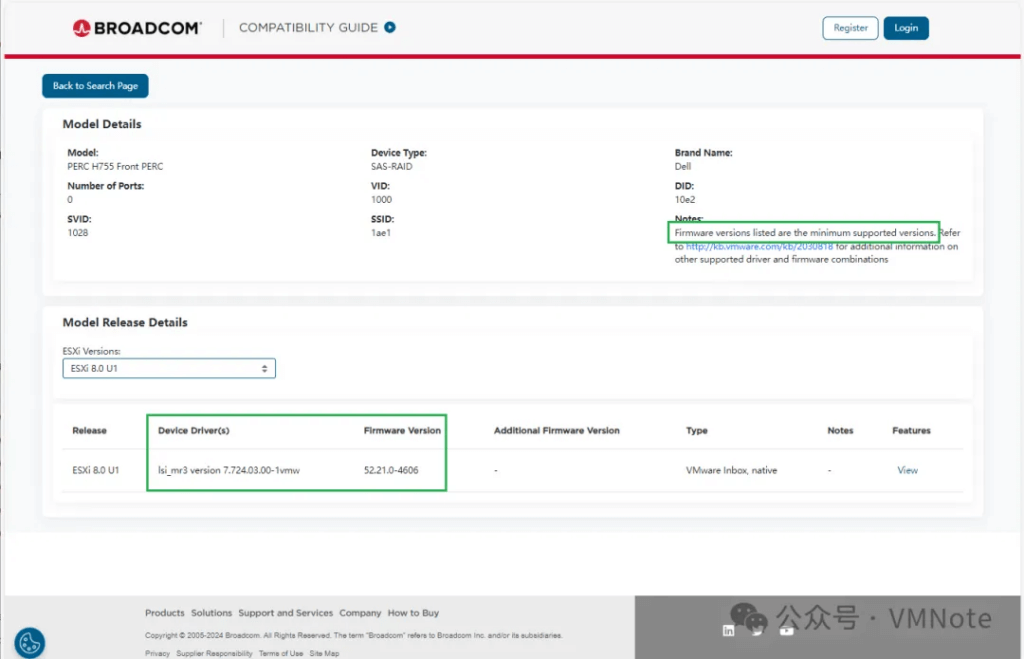
总结来说,随着VMware被博通收购后,许多原本属于VMware的功能逐渐并入到博通网站。为了确保你的硬件与ESXi的兼容性,掌握如何在博通的兼容性指南页面查询服务器BIOS固件、I/O设备驱动和固件的兼容性要求变得尤为重要。无论是查询服务器的型号,还是确认I/O设备的PCI ID,博通提供了全面且详细的指导,帮助用户顺利配置并运行ESXi系统。通过正确使用博通兼容性查询工具,你能确保所选硬件与ESXi版本完美兼容,从而优化虚拟化环境的性能与稳定性。






 VM技术助理
VM技术助理














